حل مشکل با کار DNS سرور در ویندوز 7
یکی از رایج ترین مشکلات موجود در اینترنت، خطاهای سرور DNS است. اغلب، یک اعلان به نظر می رسد که پاسخ نمی دهد. برای مقابله با این مشکل به چندین روش، در واقع، و تحریک ناگهانی ظاهر خود را از طبیعت دیگر. امروز ما در مورد چگونگی رفع این مشکل در رایانه ای که سیستم عامل ویندوز 7 را اجرا می کند صحبت خواهیم کرد.
محتوا
مشکل در کار DNS سرور را در ویندوز 7 حل کنید
ابتدا باید روتر دوباره راه اندازی شود، زیرا تعداد زیادی از دستگاه ها در خانه وجود دارد - مقدار زیادی از داده ها از طریق روتر عبور می کند و به سادگی با چنین کاری مواجه نمی شود. قطع کردن تجهیزات به مدت ده ثانیه و سپس دوباره آن را برای کمک به خلاص شدن از شر مشکل کمک خواهد کرد. با این حال، این کار همیشه کار نمی کند، بنابراین اگر این راه حل به شما کمک نمی کند، توصیه می کنیم خودتان را با روش های زیر آشنا کنید.
همچنین ببینید: تنظیم اینترنت پس از نصب مجدد ویندوز 7
روش 1: به روز رسانی تنظیمات شبکه
شما می توانید فایل های انباشته شده را پاک کنید، تنظیمات پارامترهای شبکه را با استفاده از ابزار «خط فرمان» به روز کنید . انجام چنین کاری باید کار DNS سرور را تنظیم کند:
- منوی «شروع» را باز کنید، برنامه «خط فرمان» را پیدا کنید، روی آن کلیک راست کنید و به عنوان سرپرست اجرا کنید.
- همچنین، چهار دستور زیر را وارد کنید ، با فشار دادن Enter بعد از هر بار. آنها مسئول بازنشانی داده ها، به روز رسانی پیکربندی و گرفتن سرور جدید هستند.
ipconfig /flushdnsipconfig / registerdns
ipconfig / تمدید
ipconfig / release
- پس از اتمام، توصیه می شود کامپیوتر را مجددا راه اندازی کنید و بررسی کنید که مشکل حل شده است.
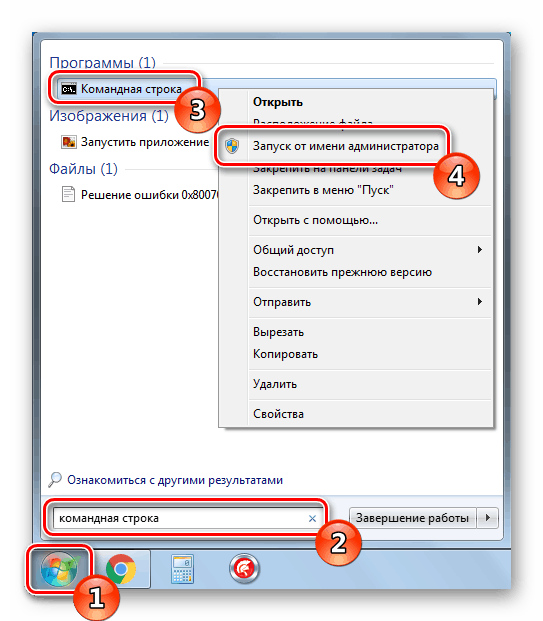
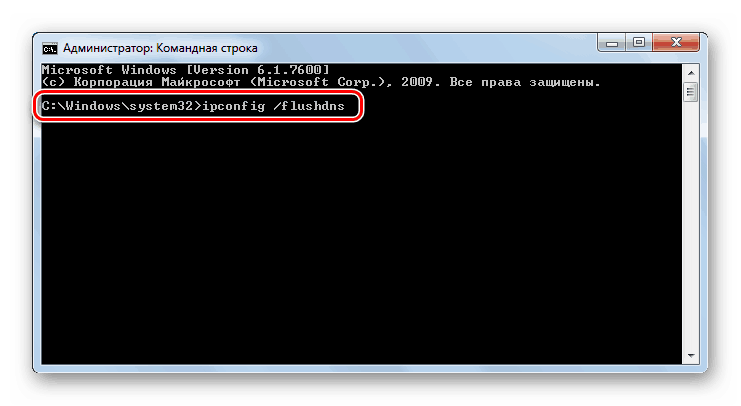
این جایی است که اولین روش به پایان می رسد. در مواردی که پیکربندی شبکه استاندارد به طور تصادفی یا به صورت خودکار تنظیم مجدد نباشد، موثر است. اگر این روش نتواند انجام شود، توصیه می کنیم که به مرحله بعدی بروید.
روش 2: پیکربندی سرور DNS
در سیستم عامل ویندوز 7، تعدادی از پارامترهای مسئول عملیات سرور DNS وجود دارد. مهم است که اطمینان حاصل شود که همه آنها به درستی تنظیم شده و باعث عدم قطع اتصال می شوند. اول ما به شما توصیه میکنیم تا موارد زیر را انجام دهید:
- از طریق منوی "شروع"، به "کنترل پنل" بروید .
- بخش "مدیریت" را پیدا کرده و باز کنید.
- در منو، "خدمات" را پیدا کنید و آنها را اجرا کنید.
- در بالای صفحه ، سرویس DNS Client را مشاهده خواهید کرد . با دو بار کلیک کردن بر روی نام پارامتر به خواص آن بروید.
- اطمینان حاصل کنید که سرویس در حال اجرا است و آن را به طور خودکار شروع می شود. اگر نه، آن را تغییر دهید، تنظیمات را فعال کنید و تغییرات اعمال کنید.
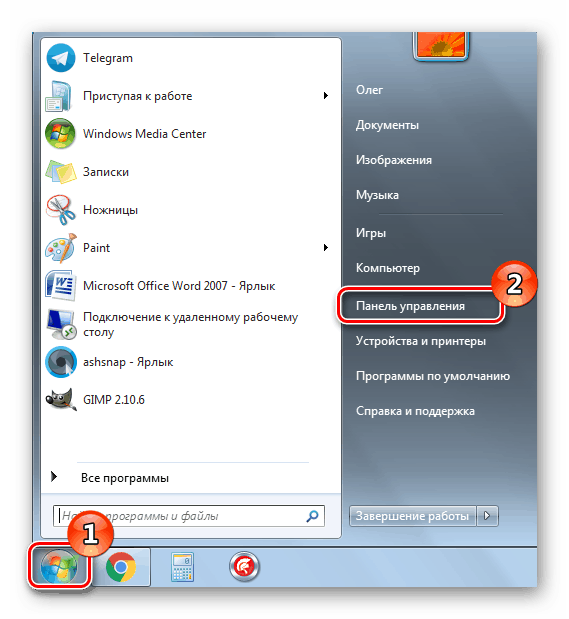
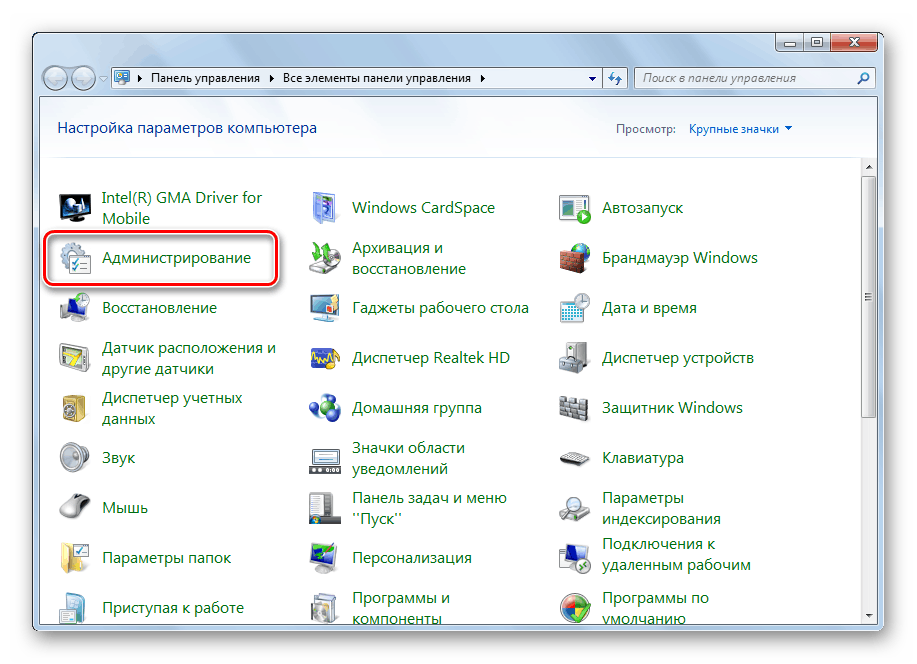

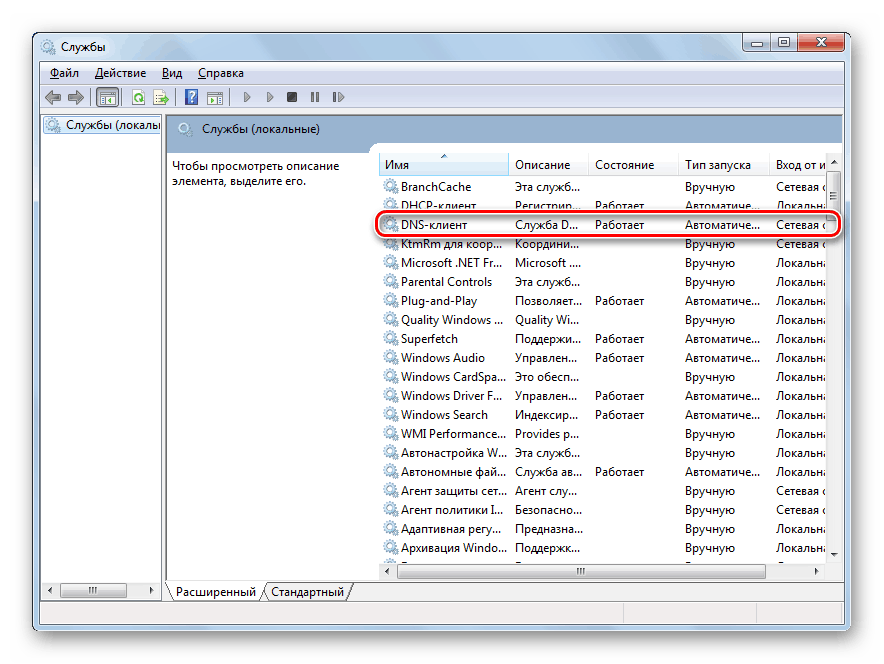
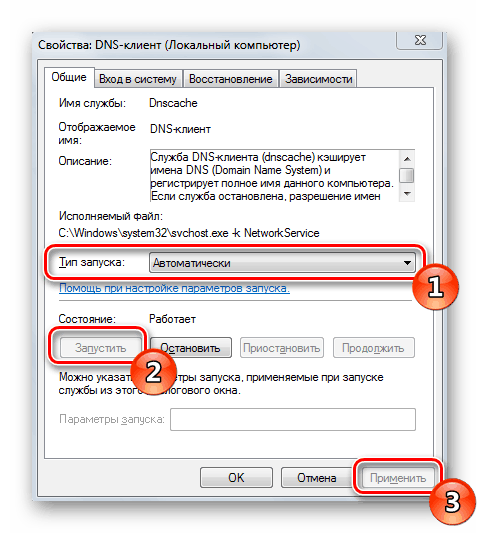
این پیکربندی باید به حل مشکل DNS ناشی شود. با این حال، اگر همه چیز به درستی تنظیم شده باشد، اما خطا ناپدید می شود، آدرس را بصورت دستی تنظیم کنید، که این کار را انجام می دهد:
- در کنترل پنل، مرکز شبکه و اشتراک گذاری را پیدا کنید.
- در بلوک چپ، بر روی لینک "تغییر تنظیمات آداپتور" کلیک کنید.
- راست را انتخاب کنید، روی آن روی RMB کلیک کنید و "Properties" را باز کنید.
- کادر "پروتکل اینترنت پروتکل 4 (TCP / IPv4)" را علامت بزنید و روی "Properties" کلیک کنید.
- نقطه "استفاده از آدرس سرور DNS زیر را برجسته کنید" و
8.8.8.8در دو فیلد بنویسید و تنظیمات را ذخیره کنید.
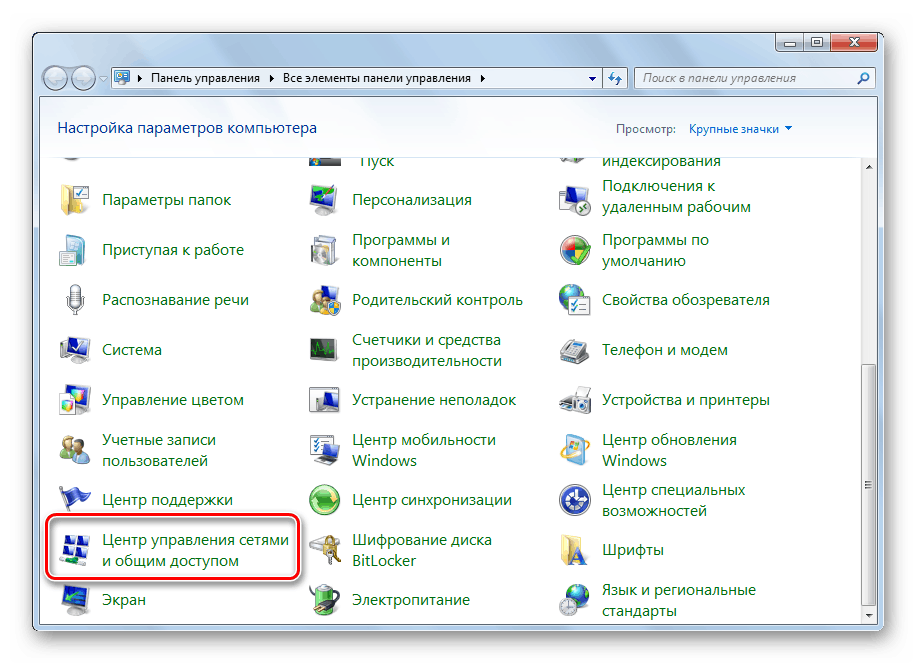
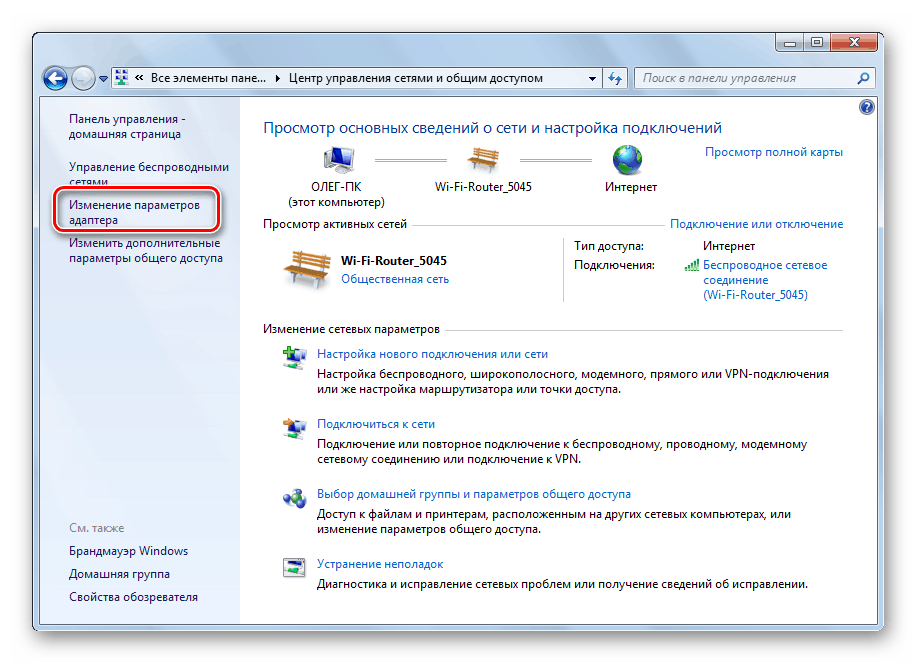
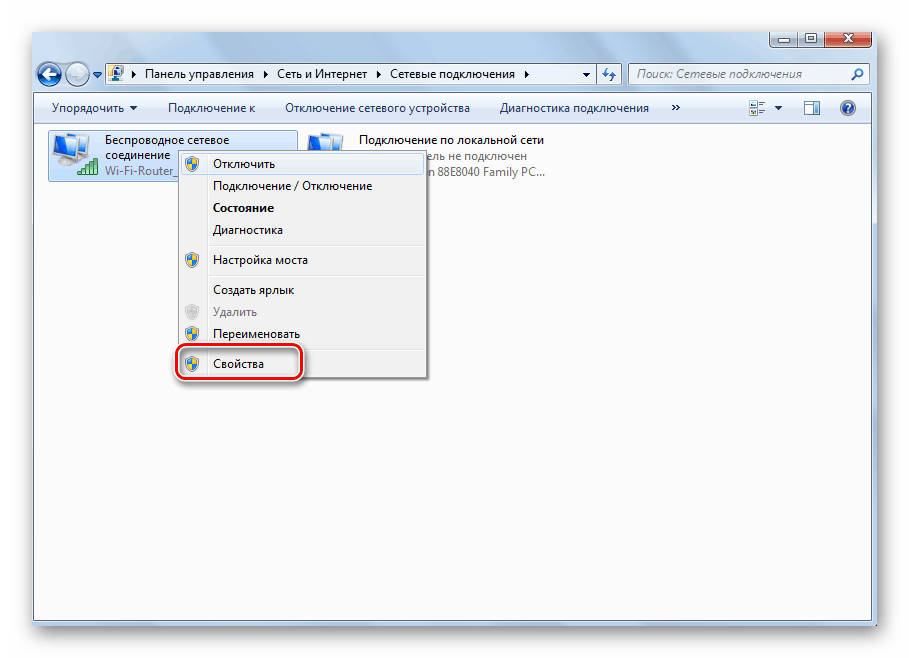
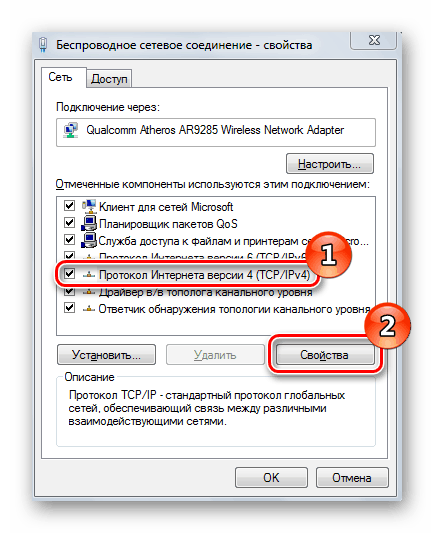
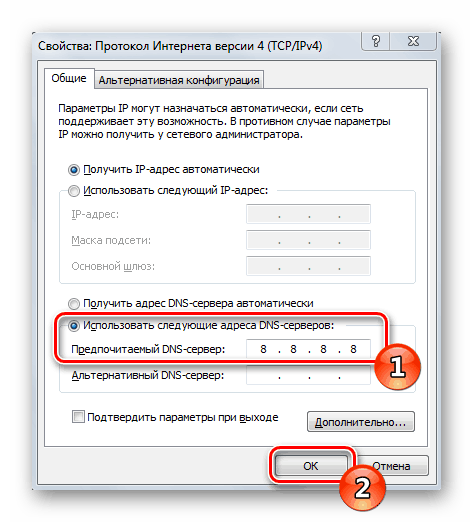
پس از اتمام این روش، مرورگر را دوباره راه اندازی کنید، اگر باز است، و سعی کنید هر یک از سایت های مناسب را باز کنید.
روش 3: به روز رسانی رانندگان سخت افزار شبکه
ما این روش را آخرین بار قرار دادیم، زیرا این حداقل کارایی است و در موقعیت های بسیار نادر است. گاهی اوقات درایورهای سخت افزاری شبکه نادرست نصب می شوند یا نیاز به به روز رسانی دارند که می تواند با سرور DNS مشکلی ایجاد کند. توصیه میکنیم مقاله دیگر ما را در لینک زیر بخوانید. در آن شما راهنمایی برای پیدا کردن و به روز رسانی نرم افزار برای کارت شبکه پیدا خواهید کرد.
جزئیات بیشتر: پیدا کردن و نصب یک درایور برای یک کارت شبکه
سه گزینه برای اصلاح خطا در ارتباط با عدم پاسخ از سرور DNS داده شده در بالا در شرایط مختلف موثر است و در اغلب موارد در حل مشکل کمک می کند. اگر یکی از روش ها به شما کمک نکرد، به یک بعدی بروید تا یک مورد مناسب پیدا کنید.
همچنین ببینید:
اتصال و پیکربندی شبکه محلی در ویندوز 7
راه اندازی یک اتصال VPN در ویندوز 7